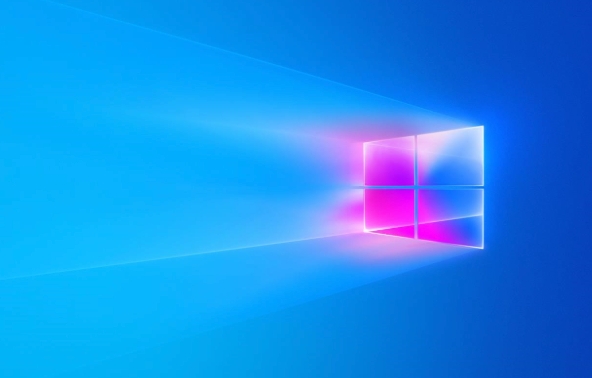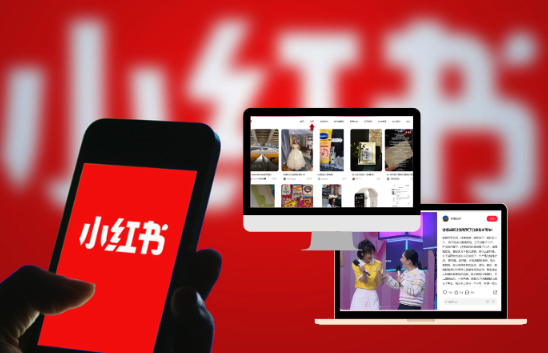如何在 Windows 11 22H2 上的文件资源管理器中启用选项卡
golang学习网今天将给大家带来《如何在 Windows 11 22H2 上的文件资源管理器中启用选项卡》,感兴趣的朋友请继续看下去吧!以下内容将会涉及到等等知识点,如果你是正在学习文章或者已经是大佬级别了,都非常欢迎也希望大家都能给我建议评论哈~希望能帮助到大家!
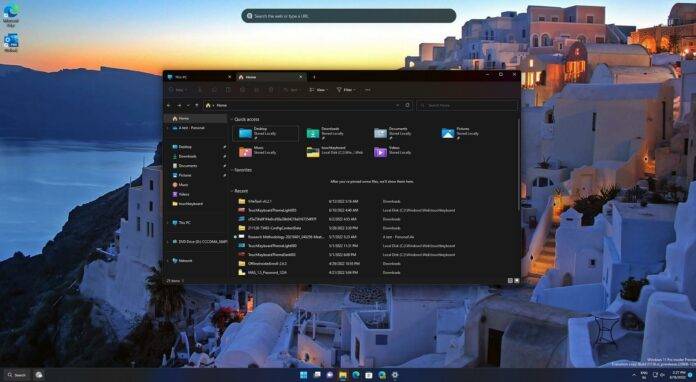
当微软在发布预览频道发布 Windows 11 22H2 时,有很多令人兴奋的事情。该更新恢复了对诸如拖放到任务栏等缺失功能的支持,并在“开始”中添加了几个新选项。
该公司继续对操作系统进行进一步改进,上一次累积更新版本不仅看到了错误修复和一般增强功能,而且还支持文件资源管理器中的选项卡。除了向桌面添加贴纸等功能外,Windows 11 22H2 还包括一个新的选项卡式文件资源管理器。
那么,您究竟可以使用文件资源管理器中的选项卡做什么,以及如何在 Windows 11 22H2 上启用该功能?对于那些不知道的人,带有选项卡的文件资源管理器类似于网络浏览器。使用选项卡,您可以浏览多个目录,而无需打开应用程序的新实例。
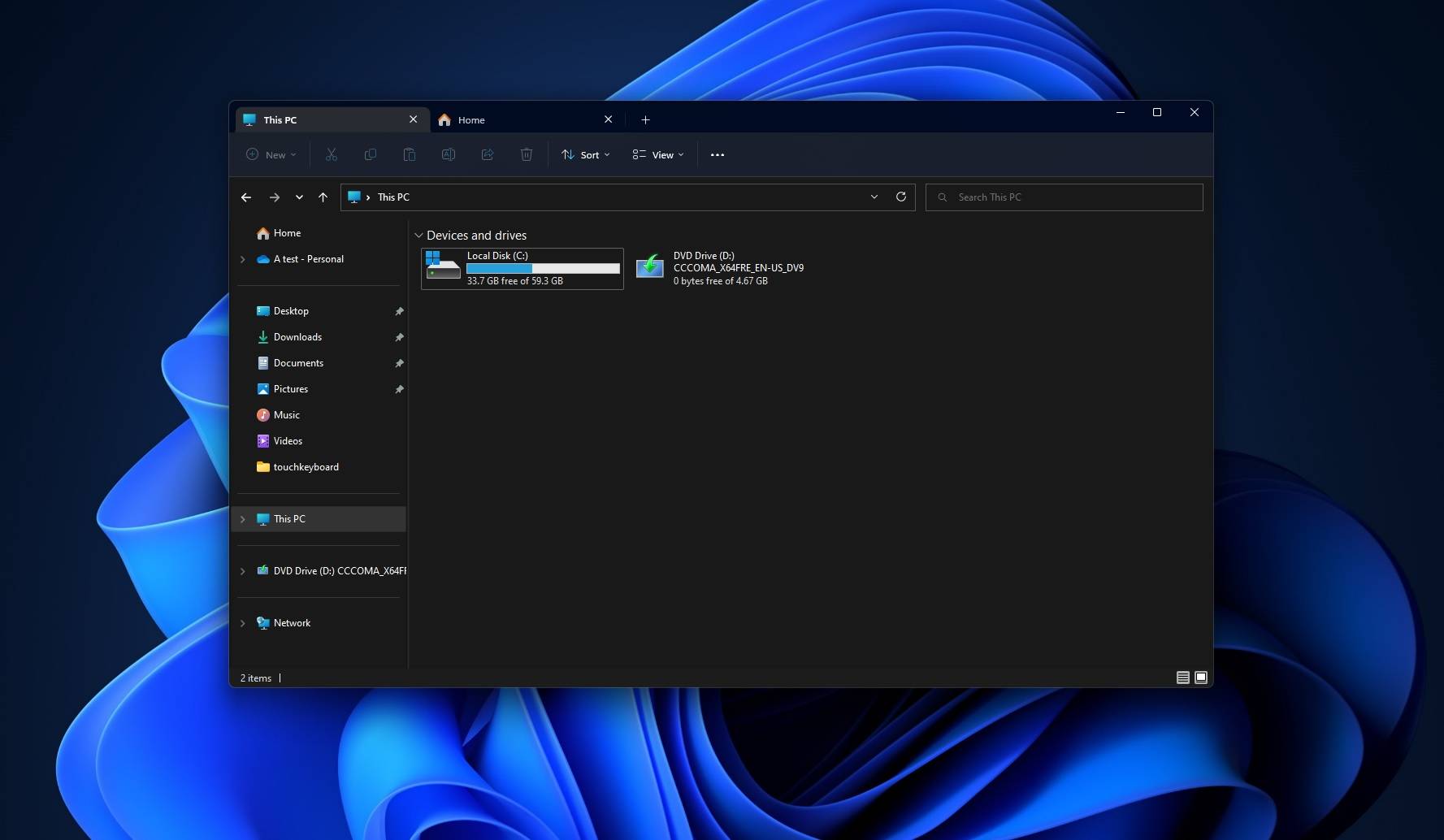
选项卡界面使 Windows 11 的文件资源管理器更加有用。考虑到选项卡作为 Windows 11 的新多任务处理工具,您可能会发现它可以节省您的时间。这个有用的功能以前仅适用于特定用户,因为对文件资源管理器选项卡的支持是开发通道中的内部人员独有的。
如何在 Windows 11 22H2 上启用文件资源管理器选项卡
Windows 11 Build 22621.160 (22H2) 或更高版本在文件资源管理器中包含选项卡,但该功能显然是隐藏的。此更新现在可供 Beta 频道中的所有人使用,并且很快将推出到发布预览频道。
只要您的设备配置为接收来自 Beta 通道 (22H2) 的构建版本,或者您拥有 Build 22621.160+,您还可以尝试文件资源管理器中选项卡旁边的新导航窗格。
要在文件资源管理器中启用选项卡,请执行以下步骤:
- 加入Windows 预览体验计划并注册Beta 频道。
- 重新启动您的设备以完成安装 Windows 11 Build 22621。
- 打开Github并前往名为“ ViveTool ”的工具的下载页面。
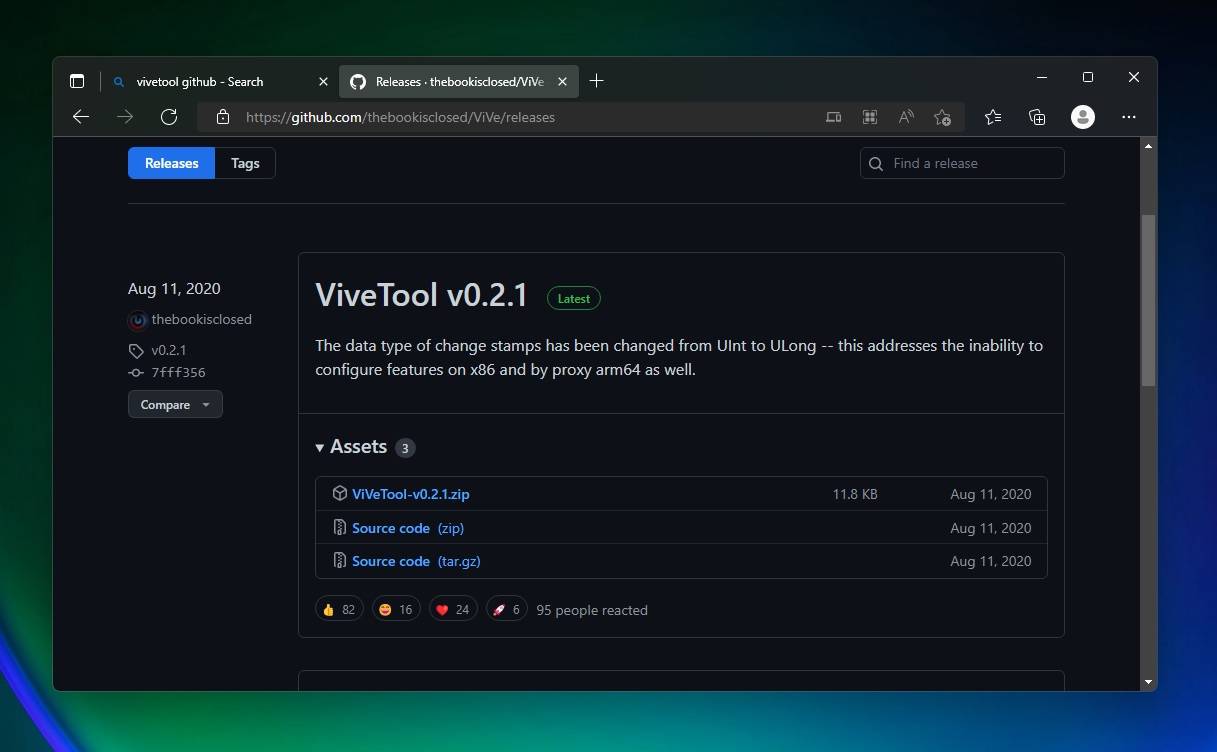
- 将ViVeTool-v0.2.1.zip保存到易于定位的文件夹中。
- 右键单击 .zip 文件并解压缩您刚刚创建的文件夹中的所有内容。
- 导航到您提取工具的文件夹并复制其路径。
- 打开Windows 搜索。
- 键入命令提示符并以“管理员”身份运行它。
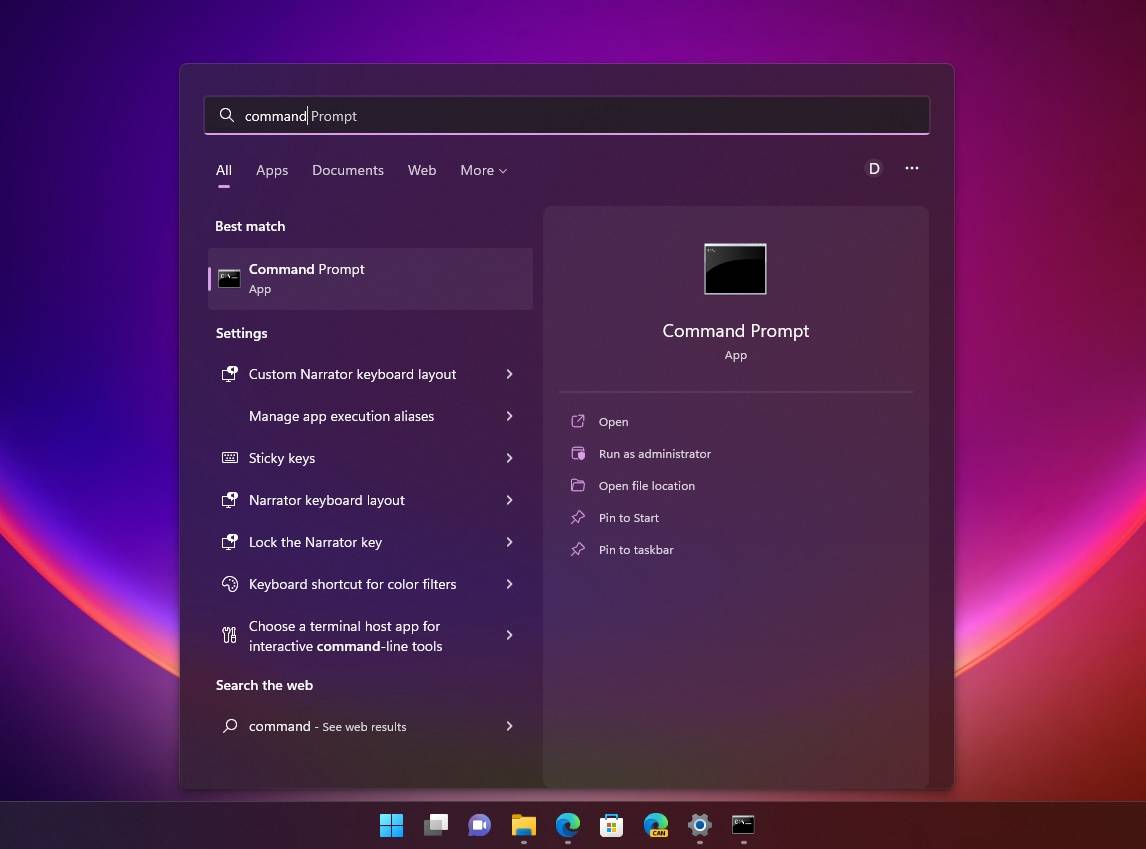
- 键入 cd 。示例:cd C:\Users\mayank\Downloads\ViVeTool-v0.2.1
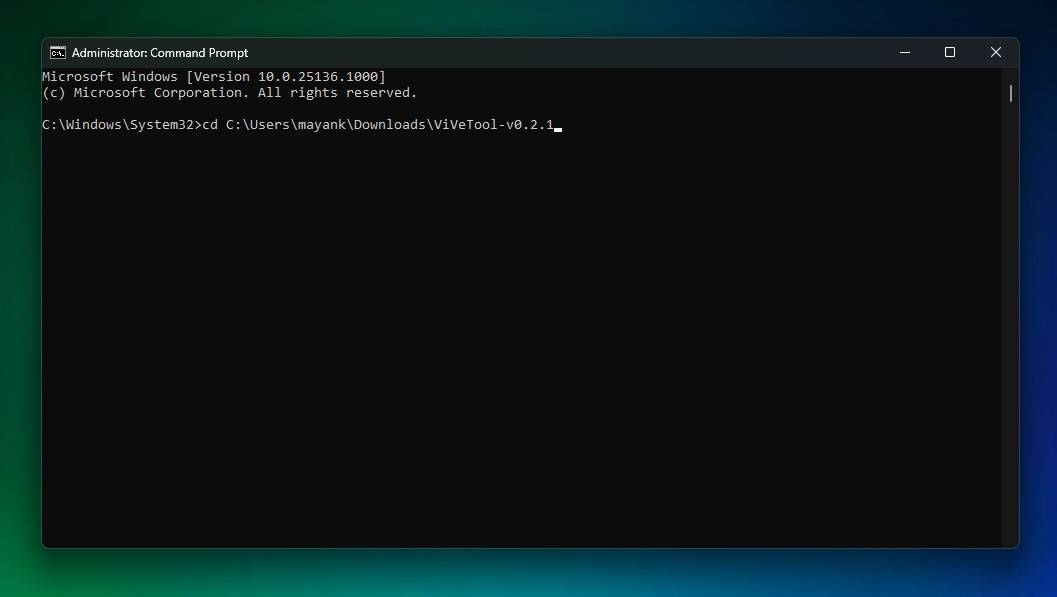
- 如果您正确执行了这些步骤,命令提示符的目录将更改为您提取 ViVeTool-v0.2.1.zip 的路径。
- 在同一个命令提示符下,一一输入以下命令,重启系统。
vivetool addconfig 39145991 2vivetool addconfig 37634385 2vivetool addconfig 36354489 2
打开文件资源管理器,您会注意到两个主要变化 - 默认启用选项卡,并且有一个新的侧边栏承诺提供更好的导航体验。
但是,请记住,文件资源管理器的选项卡布局仍在开发中,Microsoft 已经意识到了几个问题。例如,错误导致文件资源管理器选项卡中的向上箭头未对齐。该公司计划在未来的 Windows 11 版本 22H2 或更高版本的更新中解决该问题。
还有一个错误,即即使操作系统本身设置为浅色模式,文件探索的主体也可以在浅色模式下呈现。
今天带大家了解了的相关知识,希望对你有所帮助;关于文章的技术知识我们会一点点深入介绍,欢迎大家关注golang学习网公众号,一起学习编程~
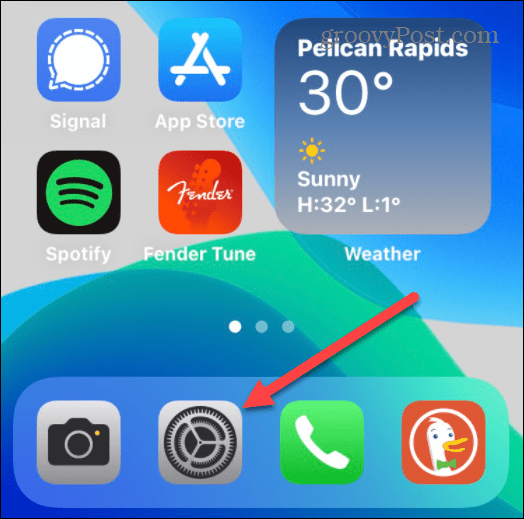 如何在 iPhone 上隐藏来自未知发件人的垃圾短信
如何在 iPhone 上隐藏来自未知发件人的垃圾短信
- 上一篇
- 如何在 iPhone 上隐藏来自未知发件人的垃圾短信

- 下一篇
- 从今天起不再支持几个版本的 Windows
-

- 文章 · 软件教程 | 38秒前 |
- Win8误删数据恢复技巧
- 470浏览 收藏
-
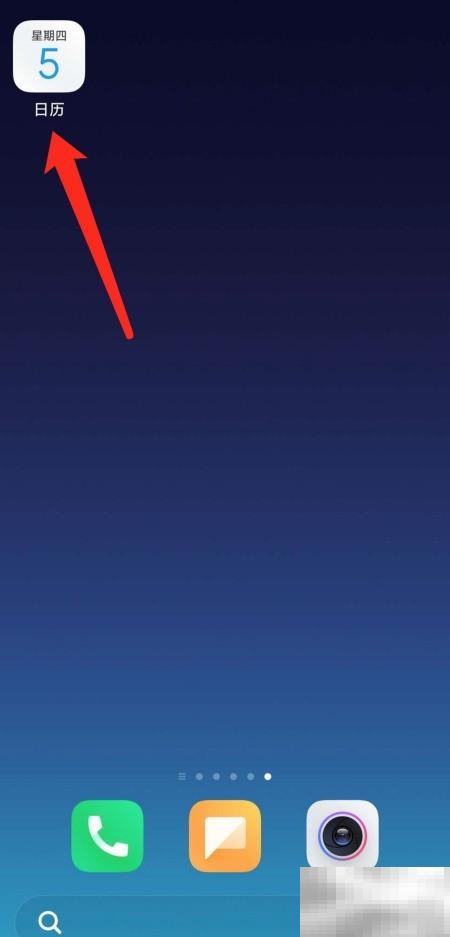
- 文章 · 软件教程 | 2分钟前 |
- 小米手机日历提醒铃声怎么设置
- 327浏览 收藏
-

- 文章 · 软件教程 | 4分钟前 |
- 漫蛙漫画免费下载与正版获取方法
- 107浏览 收藏
-

- 文章 · 软件教程 | 5分钟前 | 多设备协同 官网入口 平台功能 抖音网页版 douyin.com
- 抖音网页版入口及打开方式
- 153浏览 收藏
-
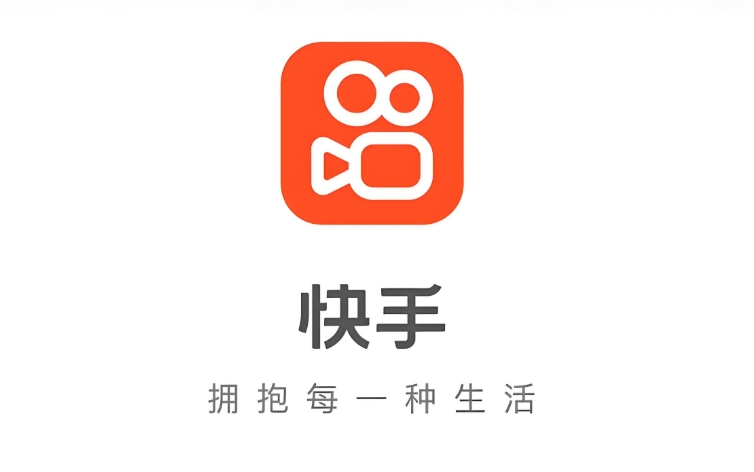
- 文章 · 软件教程 | 9分钟前 |
- 快手直播官网入口及观看教程
- 457浏览 收藏
-
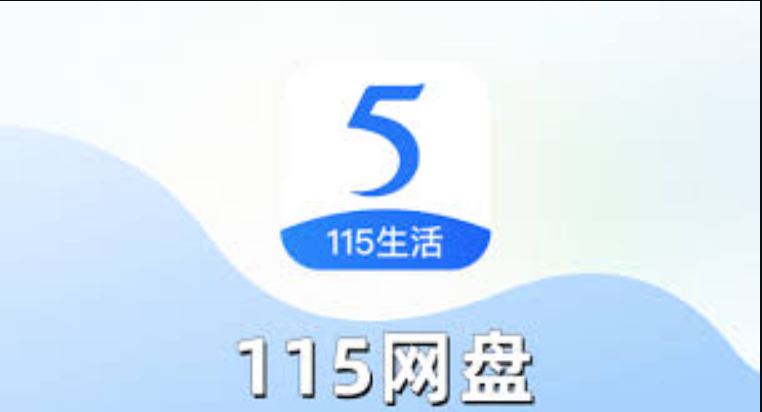
- 文章 · 软件教程 | 11分钟前 | 自动备份 WebDAV 115网盘 115云备份客户端 FreeFileSync
- 115网盘自动备份设置教程
- 313浏览 收藏
-

- 文章 · 软件教程 | 11分钟前 |
- 小红书直播怎么付费?风险高吗?
- 234浏览 收藏
-

- 文章 · 软件教程 | 12分钟前 |
- 菜鸟APP怎么开启指纹或面容ID登录
- 489浏览 收藏
-

- 前端进阶之JavaScript设计模式
- 设计模式是开发人员在软件开发过程中面临一般问题时的解决方案,代表了最佳的实践。本课程的主打内容包括JS常见设计模式以及具体应用场景,打造一站式知识长龙服务,适合有JS基础的同学学习。
- 543次学习
-

- GO语言核心编程课程
- 本课程采用真实案例,全面具体可落地,从理论到实践,一步一步将GO核心编程技术、编程思想、底层实现融会贯通,使学习者贴近时代脉搏,做IT互联网时代的弄潮儿。
- 516次学习
-

- 简单聊聊mysql8与网络通信
- 如有问题加微信:Le-studyg;在课程中,我们将首先介绍MySQL8的新特性,包括性能优化、安全增强、新数据类型等,帮助学生快速熟悉MySQL8的最新功能。接着,我们将深入解析MySQL的网络通信机制,包括协议、连接管理、数据传输等,让
- 500次学习
-

- JavaScript正则表达式基础与实战
- 在任何一门编程语言中,正则表达式,都是一项重要的知识,它提供了高效的字符串匹配与捕获机制,可以极大的简化程序设计。
- 487次学习
-

- 从零制作响应式网站—Grid布局
- 本系列教程将展示从零制作一个假想的网络科技公司官网,分为导航,轮播,关于我们,成功案例,服务流程,团队介绍,数据部分,公司动态,底部信息等内容区块。网站整体采用CSSGrid布局,支持响应式,有流畅过渡和展现动画。
- 485次学习
-

- ChatExcel酷表
- ChatExcel酷表是由北京大学团队打造的Excel聊天机器人,用自然语言操控表格,简化数据处理,告别繁琐操作,提升工作效率!适用于学生、上班族及政府人员。
- 3212次使用
-

- Any绘本
- 探索Any绘本(anypicturebook.com/zh),一款开源免费的AI绘本创作工具,基于Google Gemini与Flux AI模型,让您轻松创作个性化绘本。适用于家庭、教育、创作等多种场景,零门槛,高自由度,技术透明,本地可控。
- 3425次使用
-

- 可赞AI
- 可赞AI,AI驱动的办公可视化智能工具,助您轻松实现文本与可视化元素高效转化。无论是智能文档生成、多格式文本解析,还是一键生成专业图表、脑图、知识卡片,可赞AI都能让信息处理更清晰高效。覆盖数据汇报、会议纪要、内容营销等全场景,大幅提升办公效率,降低专业门槛,是您提升工作效率的得力助手。
- 3456次使用
-

- 星月写作
- 星月写作是国内首款聚焦中文网络小说创作的AI辅助工具,解决网文作者从构思到变现的全流程痛点。AI扫榜、专属模板、全链路适配,助力新人快速上手,资深作者效率倍增。
- 4564次使用
-

- MagicLight
- MagicLight.ai是全球首款叙事驱动型AI动画视频创作平台,专注于解决从故事想法到完整动画的全流程痛点。它通过自研AI模型,保障角色、风格、场景高度一致性,让零动画经验者也能高效产出专业级叙事内容。广泛适用于独立创作者、动画工作室、教育机构及企业营销,助您轻松实现创意落地与商业化。
- 3832次使用
-
- pe系统下载好如何重装的具体教程
- 2023-05-01 501浏览
-
- qq游戏大厅怎么开启蓝钻提醒功能-qq游戏大厅开启蓝钻提醒功能教程
- 2023-04-29 501浏览
-
- 吉吉影音怎样播放网络视频 吉吉影音播放网络视频的操作步骤
- 2023-04-09 501浏览
-
- 腾讯会议怎么使用电脑音频 腾讯会议播放电脑音频的方法
- 2023-04-04 501浏览
-
- PPT制作图片滚动效果的简单方法
- 2023-04-26 501浏览